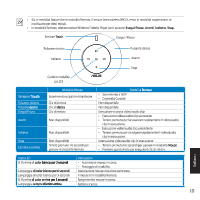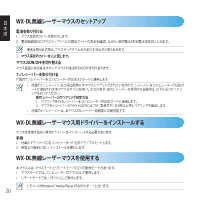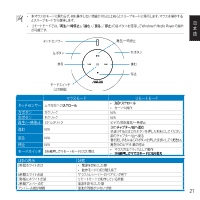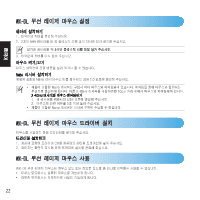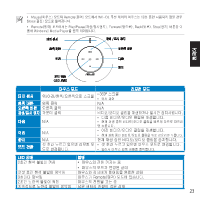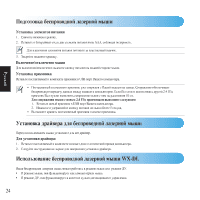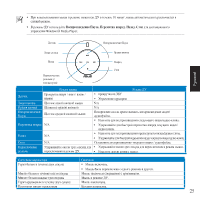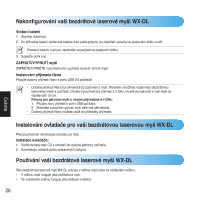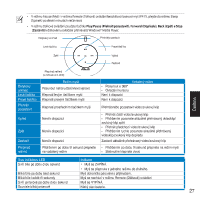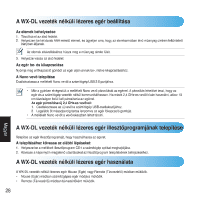Asus WX-DL User Manual - Page 24
Asus WX-DL Manual
 |
View all Asus WX-DL manuals
Add to My Manuals
Save this manual to your list of manuals |
Page 24 highlights
Подготовка беспроводной лазерной мыши Установка элементов питания 1. Снимите нижнюю крышку. 2. Вставьте в батарейный отсек два элемента питания типа ААА, соблюдая полярность. Для извлечения элементов питания потяните за пластиковый язычок. 3. Закройте нижнюю крышку. Включение/отключение мыши Установка приемника • • Для включения/отключения нажмите кнопку питания на нижней стороне мыши.

24
Русский
Подготовка беспроводной лазерной мыши
Установка элементов питания
1.
Снимите нижнюю крышку.
2.
Вставьте в батарейный отсек два элемента питания типа ААА, соблюдая полярность.
Для извлечения элементов питания потяните за пластиковый язычок.
3.
Закройте нижнюю крышку.
Включение/отключение мыши
Для включения/отключения нажмите кнопку питания на нижней стороне мыши.
Установка приемника
Вставьте поставляемый в комплекте приемник в USB порт Вашего компьютера.
•
Поставляемый в комплекте приемник уже сопряжен с Вашей мышью на заводе. Сопряжение обеспечивает
беспроводную передачу данных между мышью и компьютером. Если Вы хотите использовать другой 2.4 ГГц
приемник Вам нужно выполнить сопряжение мыши с ним на расстоянии 10 см.
Для сопряжения мыши с новым 2.4 ГГц приемником выполните следующее:
1.
Вставьте новый приемник в USB порт Вашего компьютера.
2.
Нажмите и удерживайте кнопку питания на мыши более 5 секунд.
•
Вы можете хранить поставляемый приемник в отсеке приемника.
Использование беспроводной лазерной мыши WX-DL
Ваша беспроводная лазерная мышь может работать в режиме мыши или режиме ДУ.
•
В режиме мыши, она функционирует как компьютерная мышь.
•
В режиме ДУ, она функционирует в качестве пульта дистанционного управления.
Установка драйвера для беспроводной лазерной мыши
Перед использованием мыши установите для нее драйвер.
Для установки драйвера:
1.
Вставьте поставляемый в комплекте компакт-диск в оптический привод компьютера.
2.
Следуйте инструкциям на экране для завершения установки драйвера.